手机上的音乐如何伴奏 手机录音如何设置伴奏
手机上的音乐如何伴奏,随着科技的不断发展,手机已经成为我们生活中不可或缺的一部分,除了通讯功能,手机还可以成为我们的音乐伴奏和录音工具。手机上的音乐伴奏功能让我们能够随时随地享受高品质的音乐,无论是在公交车上还是在家中。而手机录音设置的伴奏功能,则为我们提供了一个方便的方式来创作音乐和记录重要的声音。本文将探讨手机上的音乐伴奏如何使用以及手机录音设置中的伴奏功能如何操作,让我们一起来探索手机在音乐和录音领域的无限潜力。
手机录音如何设置伴奏
步骤如下:
1.这个方法要用到的手机软件是All That Recorder.可以在手机浏览器搜索一下这款软件下载,下载好后安装,然后打开使用。
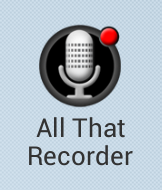
2.提前下载或制作好你想演唱歌曲的伴奏哦,搜索或制作伴奏的方法有很多,如:(1)用酷狗或5sing原创音乐软件下载MP3伴奏;(2)去Midishow网站下载Midi格式的伴奏,不过Midishow网站下载Midi歌曲需要注册用户,还要有积分,积分可以通过评论获取;(3)在电脑上用Overture或Musescore打谱软件制作midi格式的伴奏,如果想转化成MP3伴奏的话可以用格式工厂转化。当然用格式工厂这个软件只有电脑上的是有效的,就是要把midi伴奏转化成MP3格式的只有电脑上的格式工厂软件可以,手机百度也有格式工厂这个软件,但明显那个手机百度搜索出来的格式工厂是不能进行格式转化的,自己试过的。


3.找到伴奏以后,一定要保存到手机中。目录自己定,自己一定要找的到才行,然后开始录制了,最好带上耳机录制,首先,打开手机系统自带的音乐播放器,在音乐那一栏找到你刚才保存好的伴奏,点击播放,然后马上暂停,这样做是为了让刚刚的伴奏在手机的通知面板能显示出来,也就是在后台能看到。暂停的目的是你还没开始正式录制。
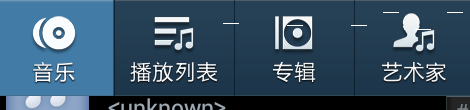
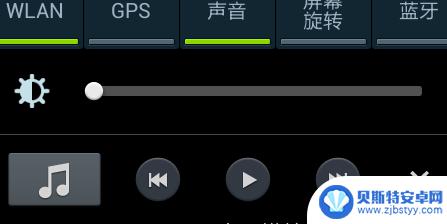
4.按一下手机通知面板的这个键,在下图,因为你刚刚点开播放了,现在按一下这个键就可以回到伴奏的最开头,只能按一下,按两下就跳到前面一首歌了,而按一下并不是直接跳到前一首歌,而是跳到这首伴奏的最开始。

5.打开All That Recorder,界面如下图,按一下“录音”两个字前面的那个小圆圈,开始录音。然后跳转到手机的控制面板,点击播放伴奏,这两个顺序可以调转,可以先播放伴奏再点击录音按钮,看个人喜欢。然后就可以开始按着伴奏唱歌了。如果是翻唱最好事先准备好歌词,不然会忘词。
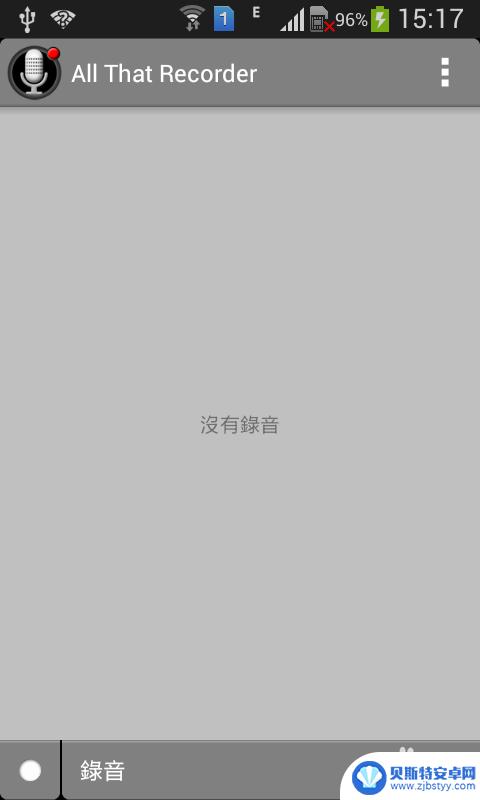
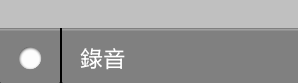
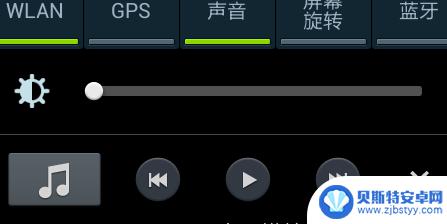
6.唱完以后还是按一下“录音”两个字前面的小圆圈,按了以后录音自动停止后保存成MP3格式,如下图,然后就可以直接试听你刚刚录制好的歌曲了。当然,除了可以保存成MP3格式,也可以保存其他格式,这里就不详细说明了,自己用了软件就知道了。
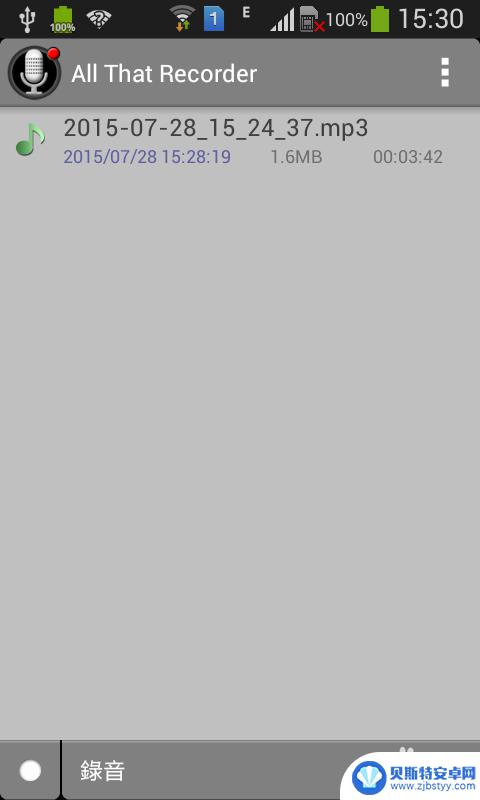
7.当然,手机录音实现后台伴奏的软件可能不止这一个,还有铃声魔术师里面也自带录音功能,这里就不详细介绍了,还有类似的一些软件,但觉得比较好用,保存格式多的就属“All That Recorder"了,个人觉得。
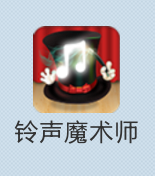
8.忘记了,补充一点。就是如果你想让伴奏的声音小,而你唱的声音大,也是很简单的,"All That Recorder"也可以实现,具体方法是,直接在录音的时候把手机音量媒体的声音调小,而不是像其他软件那样直接调节伴奏音量,媒体音量在下图第二个,然后你录制完以后伴奏的声音就是你刚刚调节媒体声音的大小,而你自己主唱的声音的音量大小就取决于你唱歌的音量还有就是离话筒的距离,唱的时候最好用自带麦克风功能的耳机来录制。
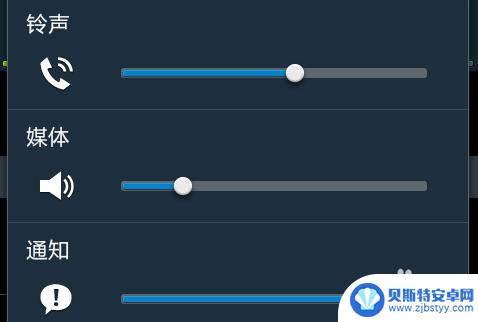
以上就是手机上的音乐如何伴奏的全部内容,有出现这种现象的朋友们可以尝试按照以上方法来解决,希望对大家有所帮助。












